So fahren Sie herunter, erzwingen einen Neustart oder starten Xiaomi Poco M3 neu
Aktualisiert Marsch 2023: Erhalten Sie keine Fehlermeldungen mehr und verlangsamen Sie Ihr System mit unserem Optimierungstool. Holen Sie es sich jetzt unter - > diesem Link
- Downloaden und installieren Sie das Reparaturtool hier.
- Lassen Sie Ihren Computer scannen.
- Das Tool wird dann deinen Computer reparieren.
Niemand zweifelt daran, dass mobile Terminals aufgrund der Vielzahl von Aktionen, die wir mit diesen kleinen Geräten ausführen, in unserem Alltag praktisch unverzichtbar geworden sind: vom Aufnehmen von Fotos oder Videos mit der Kamera über das Abrufen unserer E-Mails bis hin zur Kommunikation mit Apps wie WhatsApp oder Die Verbindung zu unseren sozialen Netzwerken ist nur ein Teil davon.
Es ist richtig, dass aufgrund der umfangreichen Nutzung die Terminals möglicherweise stecken bleiben oder nicht wie gewünscht funktionieren. In diesen Fällen müssen wir zunächst den Neustart unserer Terminals ausschalten, neu starten oder erzwingen, damit alles wieder normal wird.
Aus diesem Grund wird in diesem AdminGuides-Tutorial erklärt, wie das Xiaomi Poco M3 Android-Terminal in Form von Text und Video deaktiviert, neu gestartet oder ein Neustart erzwungen wird.
1. So schalten Sie Xiaomi Poco M3 aus oder neu
Um das Gerät auszuschalten oder neu zu starten, müssen Sie die folgenden Schritte ausführen:
Wichtige Hinweise:
Mit diesem Tool können Sie PC-Problemen vorbeugen und sich beispielsweise vor Dateiverlust und Malware schützen. Außerdem ist es eine großartige Möglichkeit, Ihren Computer für maximale Leistung zu optimieren. Das Programm behebt häufige Fehler, die auf Windows-Systemen auftreten können, mit Leichtigkeit - Sie brauchen keine stundenlange Fehlersuche, wenn Sie die perfekte Lösung zur Hand haben:
- Schritt 1: Laden Sie das PC Repair & Optimizer Tool herunter (Windows 11, 10, 8, 7, XP, Vista - Microsoft Gold-zertifiziert).
- Schritt 2: Klicken Sie auf "Scan starten", um Probleme in der Windows-Registrierung zu finden, die zu PC-Problemen führen könnten.
- Schritt 3: Klicken Sie auf "Alles reparieren", um alle Probleme zu beheben.
Als erstes halten Sie die Ein- / Aus-Taste Ihres Poco M3 gedrückt.
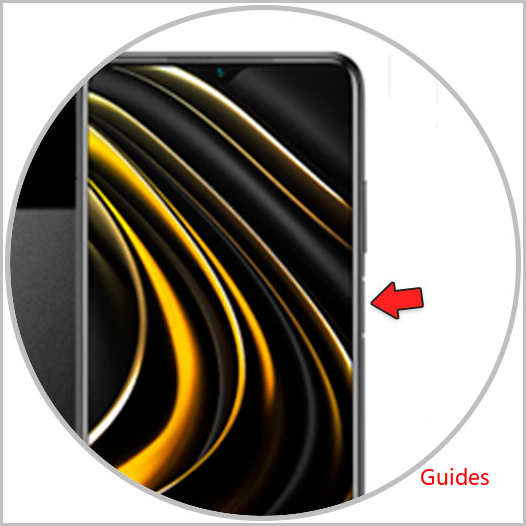
Jetzt müssen Sie je nach Aktion, die Sie festschreiben möchten, auf „Herunterfahren“ oder „Neustart“ klicken.
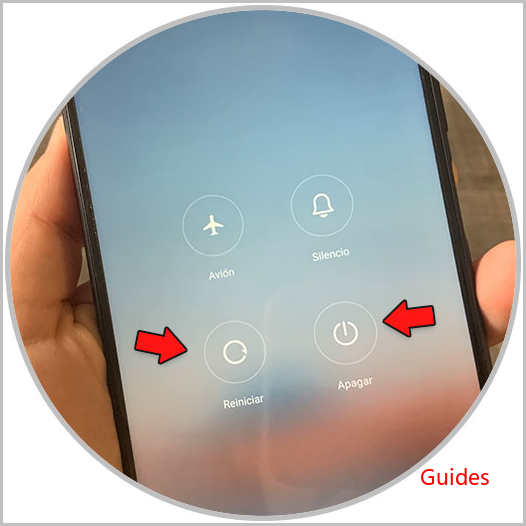
Drücken Sie abschließend die Taste „Power“ erneut, wenn Sie das Gerät ausgeschaltet haben, damit es sich wieder einschaltet.
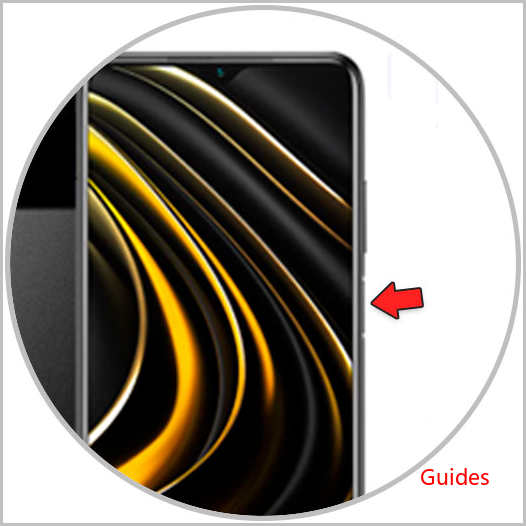
2. So erzwingen Sie einen Neustart von Xiaomi Poco M3
Um einen Neustart des Terminals zu erzwingen, gehen Sie wie folgt vor:
Halten Sie die Ein- / Aus-Taste Ihres Xiaomi Poco M3 einige Sekunden lang gedrückt. Wenn die Optionen zum Herunterfahren des Geräts angezeigt werden, halten Sie diese Taste weiterhin gedrückt.
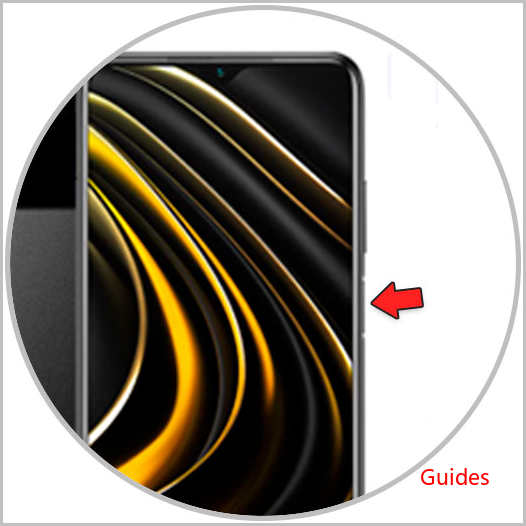
Dadurch wird der Neustart Ihres Xiaomi Poco M3 erzwungen.

3. So erzwingen Sie einen Neustart von Xiaomi Poco M3, wenn es nicht reagiert
Wenn das Xiaomi Poco M3 beim Drücken der Tasten nicht reagiert, starten Sie es im „Wiederherstellungsmodus“ neu, wie hier erläutert:
- Schalten Sie das Terminal aus
- Halten Sie die Ein- / Aus-Taste und die Lauter-Taste gedrückt.
- Wenn Sie eine kleine Vibration spüren, lassen Sie „Power“ los und halten Sie „Volume up“ gedrückt.
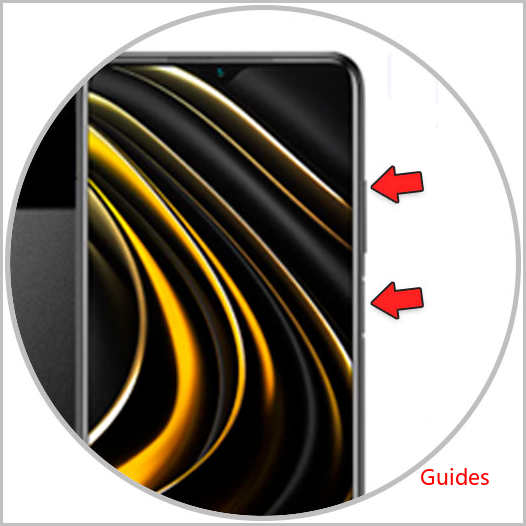
Jetzt müssen Sie die Lautstärketasten verwenden, um durch die Optionen nach oben und unten zu navigieren und Power zu akzeptieren. Wählen Sie „Reboot“
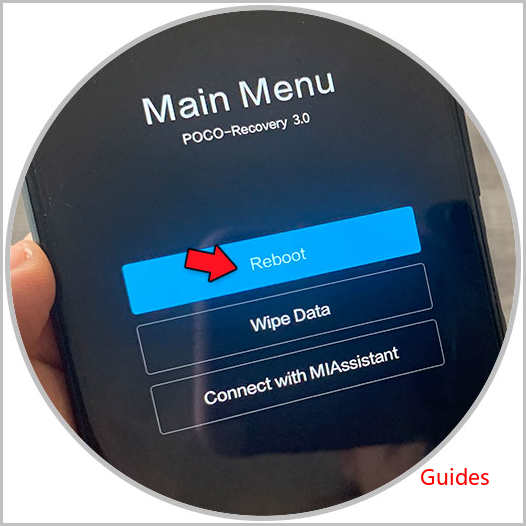
Wählen Sie im neuen Bildschirm „Reboot to System“ und starten Sie fertig.
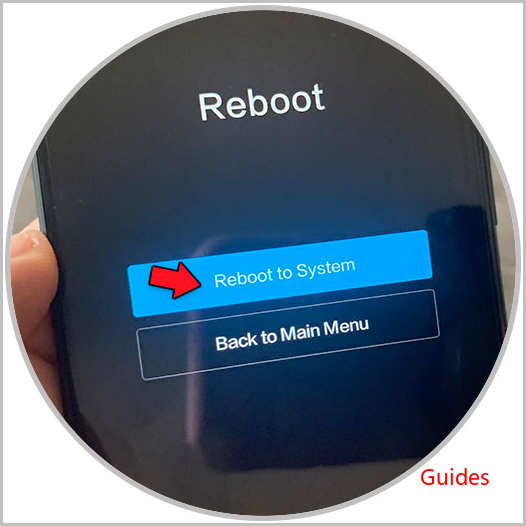
Mit diesen Methoden können Sie das Poco M3-Terminal wie angegeben ausschalten, neu starten und einen Neustart erzwingen.

